|
|
Windows 8 / 8.1で使用しているファイルシステムを確認する方法 | ||
Windows 8 / 8.1で使用しているファイルシステムを確認する方法 |
|
Q&A番号:018661 更新日:2017/06/06 |
 | Windows 8 / 8.1で、使用しているファイルシステムを確認する方法について教えてください。 |
 | ドライブのプロパティや「ディスクの管理」を表示することで、現在使用しているファイルシステムを確認できます。 |
はじめに
ファイルシステムとは、ハードディスクなどの記憶媒体に保存されているデータを管理する方式のことです。
Windows OSにより、「NTFS」「FAT32」「exFAT」などのファイルシステムを使用できます。
各ドライブで現在使用しているファイルシステムは、ドライブのプロパティまたは「ディスクの管理」から確認できます。
操作手順
Windows 8 / 8.1で使用しているファイルシステムを確認するには、以下の操作手順を行ってください。
※ ここではWindows 8.1の画面で案内していますが、Windows 8でも同様の操作が行えます。
以下のいずれかの項目を確認してください。
1. ドライブのプロパティから確認する方法
ドライブのプロパティから確認するには、以下の操作手順を行ってください。
「Windows」キーを押しながら「X」キーを押し、表示された一覧から「エクスプローラー」をクリックします。
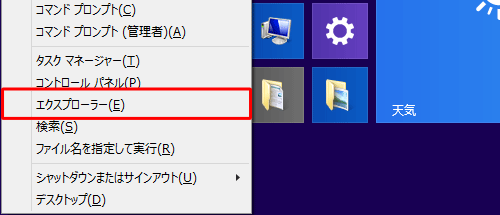
「PC」が表示されます。
「デバイスとドライブ」欄から、ファイルシステムを確認したいドライブのアイコンを右クリックし、表示された一覧から「プロパティ」をクリックします。
ここでは例として、Cドライブのアイコンを右クリックします。
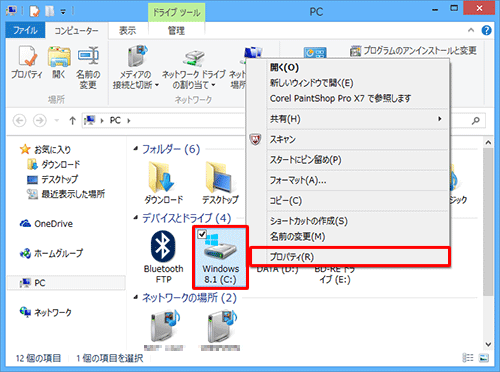
「(ドライブ名)のプロパティ」が表示されます。
「全般」タブをクリックし、「ファイルシステム」欄に表示されている内容を確認します。
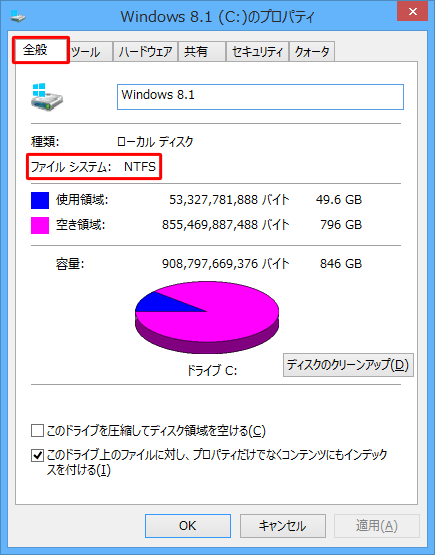
補足
各ファイルシステムの違いについては、以下の情報を参照してください。
 ファイルシステムによるファイル容量の制限について
ファイルシステムによるファイル容量の制限について
以上で操作完了です。
2. 「ディスクの管理」から確認する方法
「ディスクの管理」から確認するには、以下の操作手順を行ってください。
「Windows」キーを押しながら「X」キーを押し、表示された一覧から「ディスクの管理」をクリックします。
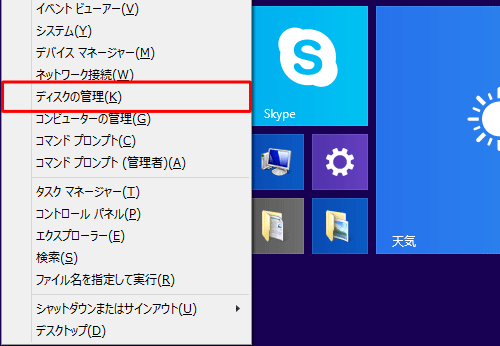
「ディスクの管理」が表示されます。
ドライブの一覧の「ファイルシステム」欄から、目的のドライブのファイルシステムを確認します。

補足
各ファイルシステムの違いについては、以下の情報を参照してください。
 ファイルシステムによるファイル容量の制限について
ファイルシステムによるファイル容量の制限について
以上で操作完了です。
このQ&Aに出てきた用語
|
|
|











